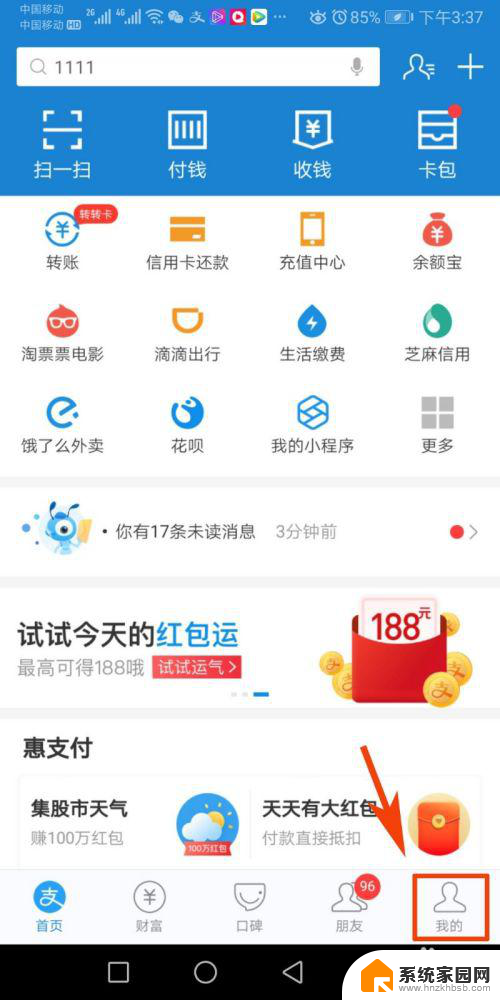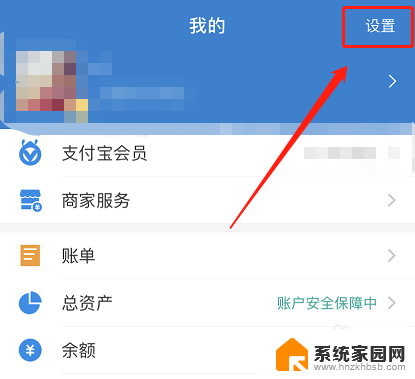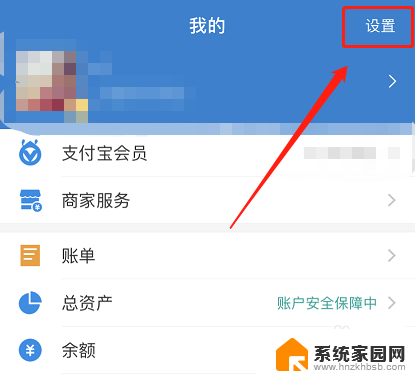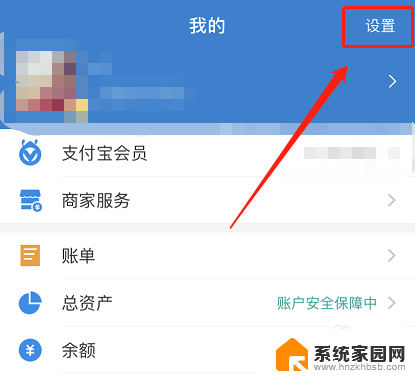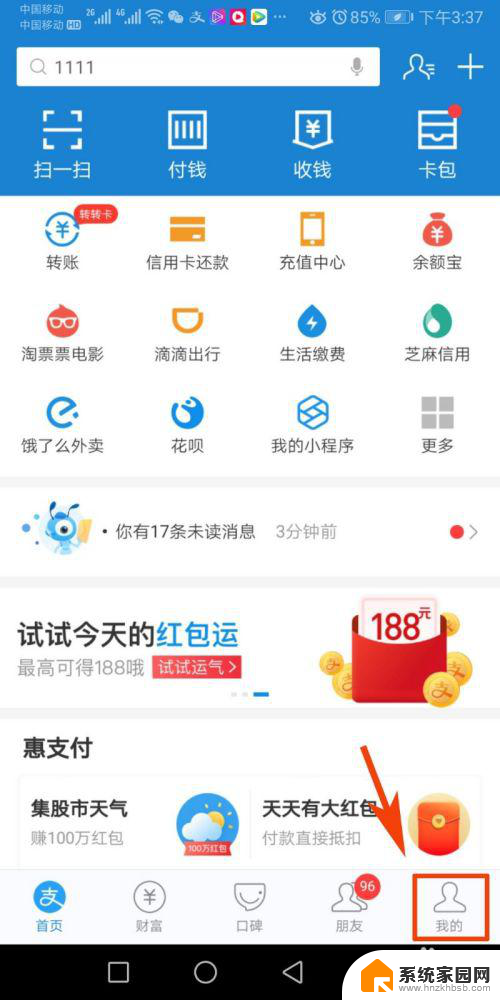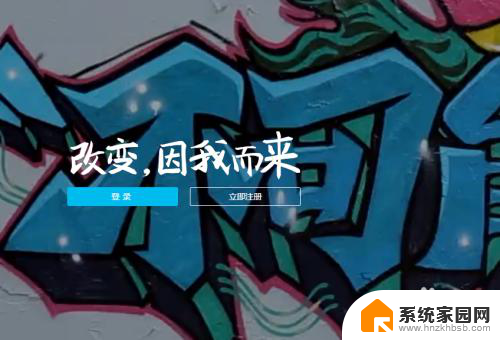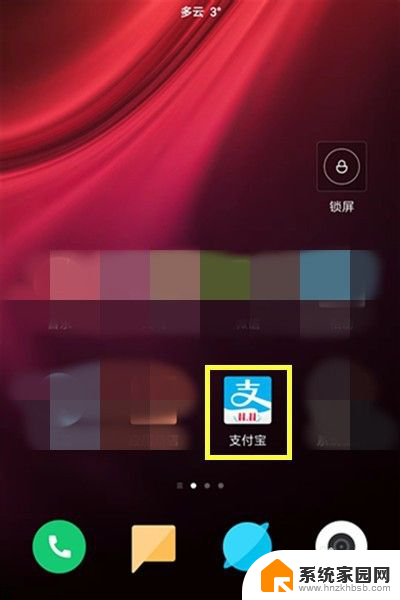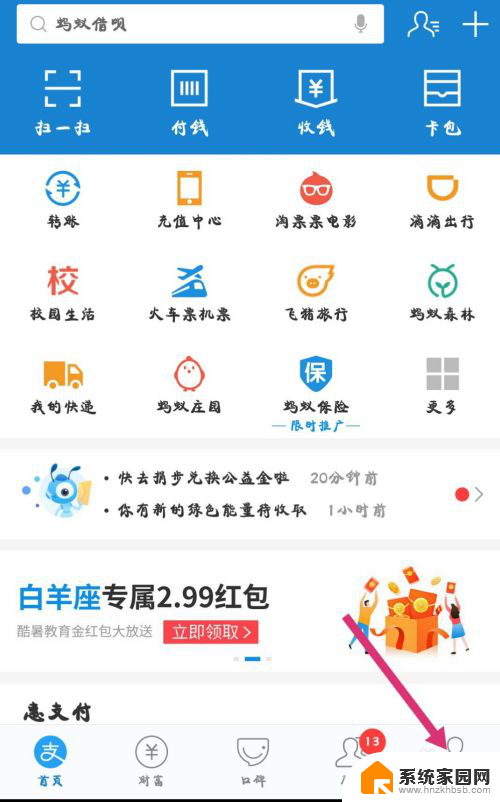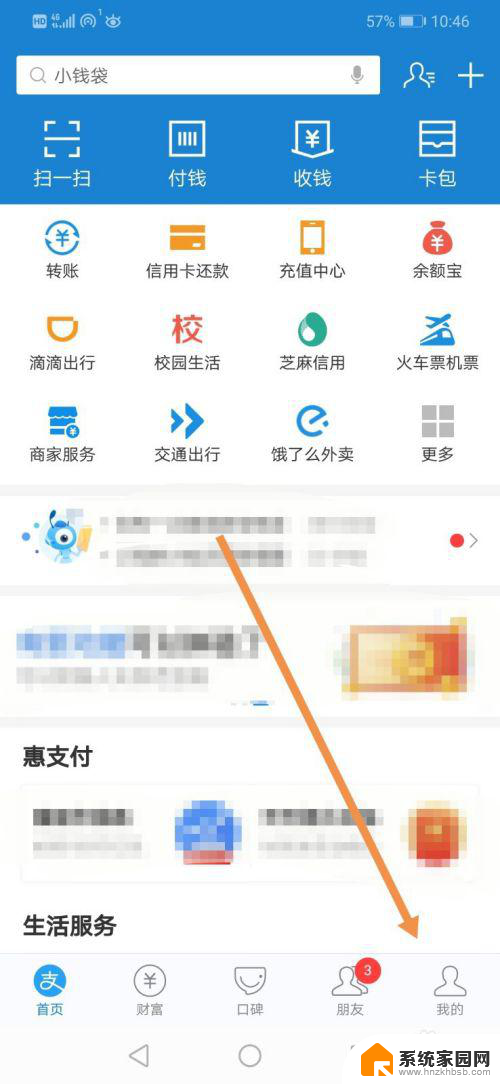支付宝如何关掉免密支付 如何在支付宝关闭免密支付功能
在日常生活中,支付宝已经成为我们不可或缺的支付工具,方便快捷的免密支付更是让人爱不释手,随之而来的安全隐患也不容忽视。如何在支付宝关闭免密支付功能,成为了许多用户关注的焦点。在这篇文章中我们将为大家详细介绍如何关掉支付宝的免密支付功能,让您的资金更加安全可靠。
具体步骤:
1.进入首页,在首页下方的菜单栏中点击“我的”,进入个人中心页面。点击右上方的“设置”按钮,进入设置页面。
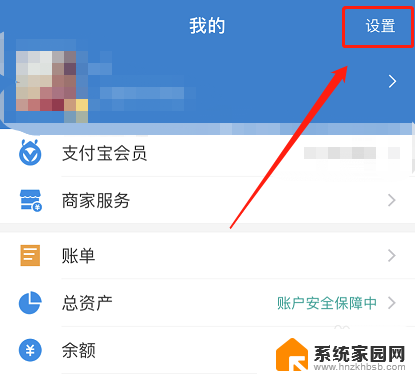
2.在设置页面中找到“支付设置”功能,点击支付设置按钮进入相应页面。
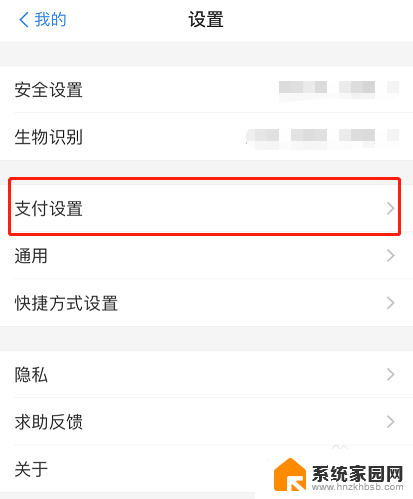
3.在支付设置页面中找到“免密支付/自动扣款”功能,点击该功能进入免密支付设置页面。
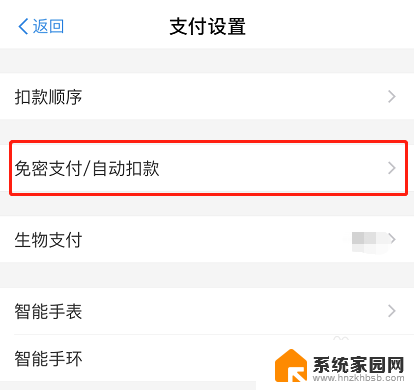
4.在免密支付页面中,找到“付款码免密支付”功能。点击该功能按钮进入付款码免密支付设置页面。
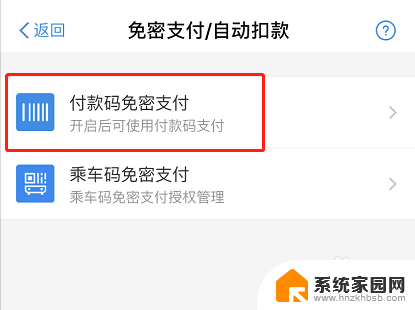
5.在付款码免密支付页面中,可以看到当前“支付宝内付款码”是开启状态。点击“关闭”按钮,将其关闭。
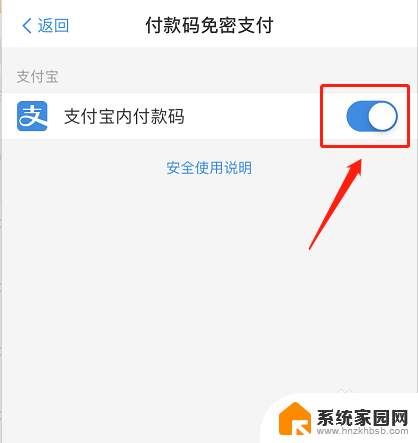
6.点击关闭按钮后会弹出一个提示窗口,询问确定不再继续使用付款功能。点击“暂停使用付款码功能”。
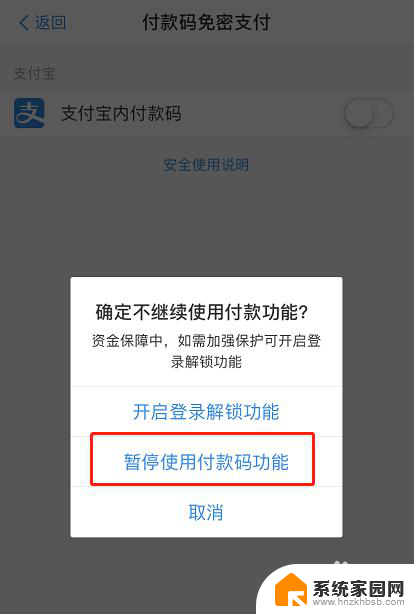
7.再次回到付款码免密支付页面中,此时支付宝内付款码已经关闭,呈现关闭状态。
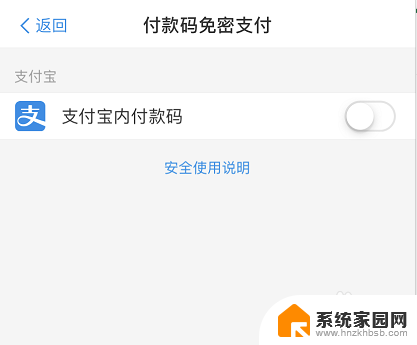
以上就是支付宝如何关闭免密支付的全部内容,有出现这种现象的用户可以尝试根据本文提供的方法来解决,希望对大家有所帮助。